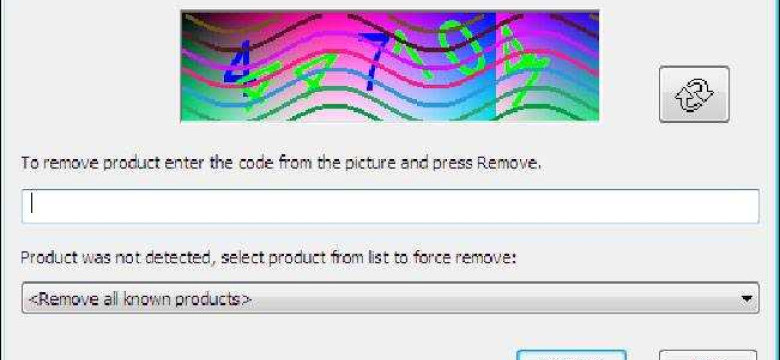
Антивирус Касперского — одно из самых популярных и надежных решений для защиты компьютера от вредоносных программ. Однако, возникают ситуации, когда пользователю требуется удалить Касперского без остатков. Будь то желание перейти на другое антивирусное программное обеспечение или проблемы с работоспособностью Касперского, окончательное удаление может быть непростой задачей.
В этой статье рассмотрим 5 простых шагов, которые помогут вам удалить антивирус Касперского с компьютера полностью и без остатков.
Перед тем как приступить к удалению антивируса Касперского, важно понимать, что это окончательное решение и вы лишитесь всех его функций и защиты. Удаление Касперского полностью может быть полезным, если вы хотите перейти на другой антивирус или если у вас возникли проблемы с его работой, которые невозможно решить иными способами.
Итак, чтобы удалить антивирус Касперского с компьютера окончательно и без остатков, следуйте этим 5 простым шагам. Не забудьте сделать резервную копию важной информации на компьютере, перед тем как приступить к удалению антивируса.
Как удалить антивирус Касперского с компьютера полностью?
Удаление антивируса Касперского с компьютера полностью может быть сделано с помощью нескольких простых шагов. Важно следовать этим шагам внимательно, чтобы удалить все остатки антивируса и окончательно очистить компьютер от его следов.
Шаг 1: Остановите работу антивируса Касперского
Перед началом удаления антивируса Касперского с компьютера необходимо остановить его работу. Для этого найдите иконку Касперского в системном трее и щелкните правой кнопкой мыши по ней. В раскрывшемся меню выберите опцию "Выход" или "Остановить". Это позволит завершить все процессы, связанные с антивирусом Касперского.
Шаг 2: Удалите антивирус Касперского через Панель управления
Для полного удаления антивируса Касперского с компьютера вам необходимо воспользоваться функцией "Удаление программ" в Панели управления. Найдите Панель управления в меню "Пуск" и откройте ее. Затем найдите иконку "Программы и компоненты" и откройте ее. В списке установленных программ найдите антивирус Касперского и выберите опцию "Удалить" или "Изменить/Удалить". Следуйте инструкциям деинсталлятора, чтобы полностью удалить антивирус Касперского с компьютера.
Шаг 3: Используйте специальную утилиту KasRemover
Если после удаления антивируса Касперского с помощью Панели управления остались некоторые остатки, вы можете воспользоваться специальной утилитой KasRemover. Скачайте эту утилиту с официального сайта Касперского и запустите ее на компьютере. Следуйте инструкциям утилиты, чтобы удалить все остатки антивируса Касперского.
Шаг 4: Перезагрузите компьютер
После удаления антивируса Касперского и всех его остатков рекомендуется перезагрузить компьютер. Это поможет полностью очистить систему от всех изменений, внесенных антивирусом Касперского, и предотвратить возможные проблемы при последующей работе компьютера.
Шаг 5: Проверьте компьютер на наличие остатков антивируса
После перезагрузки компьютера рекомендуется проверить систему на наличие остатков антивируса Касперского с помощью специальных инструментов, таких как реестр и файловый менеджер. Просмотрите реестр на наличие ключей, связанных с антивирусом Касперского, и удалите их при необходимости. Также убедитесь, что все файлы и папки, связанные с антивирусом Касперского, были полностью удалены.
Следуя этим пяти простым шагам, вы сможете полностью удалить антивирус Касперского с компьютера и очистить систему от всех его следов без проблем.
Программы для удаления антивируса Касперского
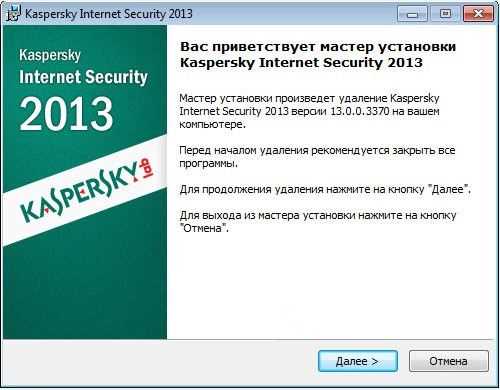
Удаление антивируса Касперского с компьютера полностью может быть сложной задачей, особенно если требуется избавиться от остатков программы окончательно. К счастью, существуют специальные программы, которые помогут вам выполнить эту задачу надежно и без проблем.
1. Kaspersky Removal Tool
Одной из наиболее популярных программ для удаления антивируса Касперского полностью является Kaspersky Removal Tool. Это официальная утилита, предоставляемая разработчиками антивируса Касперского, и предназначена специально для удаления всех остатков программы с компьютера. Просто скачайте и запустите инструмент, следуйте инструкциям, и через некоторое время антивирус Касперского будет полностью удален.
2. Avast Clear
Если у вас установлен другой антивирус вместе с антивирусом Касперского и вы хотите удалить оба программы полностью, можно воспользоваться программой Avast Clear. Эта утилита разработана для удаления антивирусных программ, включая Касперского, без возможности остатков. Процесс удаления с помощью Avast Clear очень простой и понятный даже для неопытных пользователей.
Используя подобные программы удаления, вы сможете безопасно и окончательно удалить антивирус Касперского с компьютера, избавившись от всех его остатков. Помните, что перед удалением программы важно создать резервную копию важной информации, чтобы не потерять важные данные.
Шаг 1: Отключите антивирус Касперского
Чтобы достичь полной безопасности и удалить антивирус Касперского с компьютера окончательно, необходимо следовать этим шагам:
- Внизу экрана найдите пиктограмму Касперского в системном трее и щелкните правой кнопкой мыши на этой иконке.
- В контекстном меню, которое появится, найдите и выберите опцию "Выход" или "Отключить программу".
- Подтвердите действие, щелкнув на "Да" или "ОК".
После того, как антивирус Касперского будет отключен, можно приступить к его полному удалению с компьютера без остатков.
Шаг 2: Удаление антивируса Касперского из списков программ
Для полного удаления антивируса Касперского с компьютера вам необходимо также удалить его из списков установленных программ.
- 1. Откройте меню "Пуск" и выберите "Панель управления".
- 2. В панели управления найдите раздел "Программы" и выберите "Удаление программ".
- 3. После открытия списка установленных программ найдите антивирус Касперского.
- 4. Щелкните на нем правой кнопкой мыши и выберите "Удалить" или "Изменить".
- 5. Следуйте указаниям мастера удаления, чтобы удалить антивирус Касперского полностью без остатков.
После завершения этих шагов антивирус Касперского будет окончательно удален с вашего компьютера.
Шаг 3: Удалите все остатки антивируса Касперского
Для полного удаления антивируса Касперского с компьютера без остатков, следуйте следующим простым шагам:
- Сначала убедитесь, что антивирус Касперского полностью выключен и не выполняет никаких задач на фоне.
- Откройте "Панель управления" на вашем компьютере, и найдите раздел "Программы".
- В разделе "Программы" найдите и выберите "Удалить программу".
- Найдите в списке установленных программ антивирус Касперского и щелкните по нему правой кнопкой мыши.
- Выберите пункт "Удалить" или "Изменить/Удалить" в появившемся контекстном меню.
- Следуйте инструкциям на экране, чтобы окончательно удалить антивирус Касперского с компьютера.
После завершения процесса удаления, рекомендуется перезагрузить компьютер, чтобы убедиться, что все остатки антивируса Касперского полностью удалены.
Шаг 4: Очистка реестра от записей антивируса Касперского
Чтобы начать очистку реестра, следуйте инструкциям ниже:
- Нажмите на кнопку "Пуск" в левом нижнем углу экрана и введите в поисковую строку команду "regedit".
- Кликните правой кнопкой мыши на программе "Редактор реестра" и выберите "Запустить от имени администратора".
- В редакторе реестра, откройте следующий путь: HKEY_LOCAL_MACHINE > SOFTWARE > KasperskyLab.
- Кликните правой кнопкой мыши на папке "KasperskyLab" и выберите "Удалить".
- Подтвердите удаление папки "KasperskyLab".
После выполнения этих шагов, реестр будет полностью очищен от записей антивируса Касперского. Теперь вы можете быть уверены, что антивирус Касперского удален с компьютера окончательно.
Шаг 5: Проверьте, что антивирус Касперского полностью удален
После выполнения предыдущих шагов, вам следует убедиться, что антивирус Касперского полностью удален с вашего компьютера. В этом шаге мы расскажем вам, как это сделать без остатков.
1. Перезагрузите компьютер
Перезагрузите компьютер, чтобы завершить удаление антивируса Касперского. Это поможет окончательно избавиться от любых остатков программы, которые могли остаться в системе.
2. Проверьте наличие антивирусных файлов и папок
Откройте проводник и проверьте, что все файлы и папки связанные с антивирусом Касперского полностью удалены с вашего компьютера. Убедитесь, что вы не найдете никаких остатков программы.
При выполнении этого шага, обратите внимание на следующие расположения файлов и папок:
- C:\Program Files\Kaspersky Lab
- C:\ProgramData\Kaspersky Lab
- C:\Users\ИмяПользователя\AppData\Local\Kaspersky Lab
Если вы обнаружите какие-либо файлы или папки, связанные с антивирусом Касперского, удалите их полностью с помощью команды "Удалить" или переместите их в корзину и очистите корзину.
3. Проверьте наличие служб и записей реестра
Откройте диспетчер задач и перейдите на вкладку "Службы". Убедитесь, что службы, связанные с антивирусом Касперского, полностью остановлены и отключены. Если вы обнаружите такие службы, щелкните правой кнопкой мыши и выберите опцию "Остановить службу" или "Отключить".
Также, откройте редактор реестра, нажав сочетание клавиш "Win + R" и введя команду "regedit". В редакторе реестра удалите все записи, связанные с антивирусом Касперского. Для этого проследуйте следующему пути: HKEY_LOCAL_MACHINE\SOFTWARE\Kaspersky Lab
4. Загрузите и запустите другой антивирусный программный продукт
После удаления антивируса Касперского полностью, рекомендуется загрузить и запустить другую антивирусную программу, чтобы обеспечить защиту вашего компьютера от вирусов и других угроз. Выберите надежный антивирусный продукт и установите его на ваш компьютер.
5. Проведите тестовую проверку системы
После установки новой антивирусной программы, проведите тестовую проверку вашей системы, чтобы убедиться, что она работает должным образом и полностью защищает ваш компьютер. Запустите сканирование системы на вирусы и другие угрозы. Если антивирусная программа обнаружит любые проблемы, следуйте ее рекомендациям по решению.
После выполнения всех этих шагов, вы можете быть уверены, что антивирус Касперского полностью удален с вашего компьютера и ваша система защищена от различных угроз. Постоянно обновляйте ваш антивирусный программный продукт и берегите свой компьютер!
Как окончательно удалить антивирус Касперского с компьютера?
Удаление антивирусного программного обеспечения может быть не таким простым процессом, как кажется. Однако, следуя простым шагам, вы сможете удалить антивирус Касперского с компьютера полностью и без остатков.
Вот пять простых шагов, которые помогут вам окончательно удалить антивирус Касперского с компьютера:
- Отключите антивирус Касперского. Запустите программу Касперского и найдите опцию для временного отключения антивируса. Это позволит вам избежать возможных конфликтов при удалении программного обеспечения.
- Удалите программу через "Панель управления". Откройте "Панель управления" на вашем компьютере и найдите раздел "Программы и компоненты". В списке установленных программ найдите антивирус Касперского и щелкните правой кнопкой мыши на нем. Затем выберите опцию "Удалить".
- Запустите специальную утилиту для удаления. Компания Касперского предоставляет специальную утилиту для полного удаления своего антивирусного программного обеспечения. Скачайте эту утилиту с официального сайта Касперского и запустите ее на своем компьютере. Следуйте инструкциям на экране, чтобы полностью удалить антивирус Касперского и его остатки.
- Проверьте реестр системы. После использования специальной утилиты для удаления, рекомендуется проверить реестр системы на наличие оставшихся записей антивируса Касперского. Неправильное удаление записей из реестра может привести к проблемам с компьютером. Для проверки реестра системы можно использовать специальные программы или обратиться к специалисту по обслуживанию компьютеров.
- Перезагрузите компьютер. После удаления антивируса Касперского и его остатков, перезагрузите компьютер, чтобы завершить процесс удаления. После перезагрузки проверьте, что все следы антивируса Касперского полностью удалены с вашего компьютера.
Следуя этим пяти простым шагам, вы можете полностью и окончательно удалить антивирус Касперского с компьютера, без остатков. Это позволит вам перейти к использованию другого антивирусного программного обеспечения или просто освободить место на своем компьютере для других файлов и программ.
Программы для окончательного удаления антивируса Касперского
Удаление антивируса Касперского полностью и без остатков с компьютера может быть сложной задачей. Однако существует несколько программ, которые помогут вам полностью и окончательно удалить антивирус Касперского с компьютера.
1. KAVremover
KAVremover - это официальная утилита от Лаборатории Касперского, предназначенная для полного удаления антивирусных программ Касперского и их остатков с компьютера. Программа проста в использовании и позволяет удалить Касперского полностью и без остатков.
2. Total Uninstaller
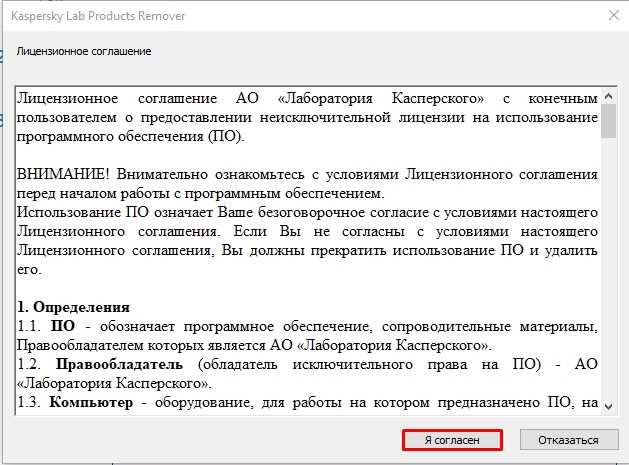
Total Uninstaller - это специализированная программа для удаления антивирусных программ и других приложений с компьютера. Она осуществляет глубокий поиск и удаление всех файлов и записей реестра, связанных с антивирусом Касперского, что позволяет полностью и окончательно удалить антивирус с компьютера.
Использование одной из этих программ поможет вам удалить антивирус Касперского полностью и окончательно с компьютера, без остатков. Важно помнить о том, что перед использованием любой программы для удаления антивируса Касперского, необходимо создать резервную копию важных данных на компьютере, чтобы избежать потери информации.
Шаг 1: Перезагрузите компьютер в безопасном режиме
Для того, чтобы полностью удалить антивирус Касперского с компьютера без остатков, необходимо перезагрузить компьютер в безопасном режиме. Как правильно удалить антивирус Касперского окончательно? Вот пошаговая инструкция.
Шаг 1.1: Выйдите из аккаунта Касперского и закройте программу
Перед тем, как начать удаление антивируса Касперского, убедитесь, что вы вышли из своего аккаунта в программе и закрыли все окна программы.
Шаг 1.2: Перезагрузка в безопасном режиме
Для того, чтобы перезагрузить компьютер в безопасном режиме, следуйте этим простым шагам:
| 1. | Нажмите на кнопку "Пуск". |
| 2. | Выберите пункт "Выключить или перезагрузить". |
| 3. | Нажмите и удерживайте клавишу "Shift" на клавиатуре. |
| 4. | Выберите пункт "Перезагрузить". |
| 5. | После перезагрузки компьютера, удерживайте клавишу "F8" до появления экрана с выбором режима загрузки. |
| 6. | Выберите "Безопасный режим" и нажмите кнопку "Ввод". |
После перезагрузки компьютера в безопасном режиме вы будете готовы к следующему шагу по полному удалению антивируса Касперского с компьютера.
Видео:
КАК УДАЛИТЬ ВИРУСЫ С КОМПЬЮТЕРА? 100% РАБОЧИЙ МЕТОД
КАК УДАЛИТЬ ВИРУСЫ С КОМПЬЮТЕРА? 100% РАБОЧИЙ МЕТОД by Хауди Хо™ - Просто о мире IT! 3,400,910 views 4 years ago 10 minutes, 58 seconds
Как удалить антивирус Касперского полностью с компьютера Windows / kavremover / Видеоинструкция
Как удалить антивирус Касперского полностью с компьютера Windows / kavremover / Видеоинструкция by ИТ проповедник 3,701 views 4 years ago 3 minutes, 20 seconds




































